Fa molt de temps que tinc el meu televisor intel·ligent LG.
I sovint m'oblido d'apagar el televisor quan acabi de mirar-ho i això fa que el meu televisor mostri una imatge d'un gos adorable com a salvapantalles.
Personalment, no tinc cap problema amb això, ja que m'encanten els gossos i trobo molt a faltar el nostre gos familiar.
La setmana passada, els meus pares van venir a viure amb mi i també van portar el nostre gos familiar anomenat Bruce.
Vam passar una bona estona junts, però més tard aquella nit em van despertar els lladrucs incontrolables de Bruce.
Vaig trigar una mica a descobrir que el salvapantalles del televisor l'havia provocat.
Immediatament el vaig apagar i vaig controlar la situació, però no em vaig arriscar que això tornés a passar.
Per tant, em vaig proposar buscar maneres de canviar l'estalvi de pantalla al meu televisor LG.
No hi ha cap opció per canviar l'estalvi de pantalla al televisor LG. Es pot desactivar o configurar-lo en un mode que mostri imatges preprogramades en format de presentació de diapositives. Això es pot fer accedint a la galeria d'imatges del televisor i seleccionant les imatges que voleu mostrar.
A part d'això, he descrit les causes de la cremada i les maneres d'evitar-ho.
També he esmentat les diferents maneres de posar-se en contacte amb l'equip d'atenció al client.
Podeu canviar el salvapantalles als televisors LG?
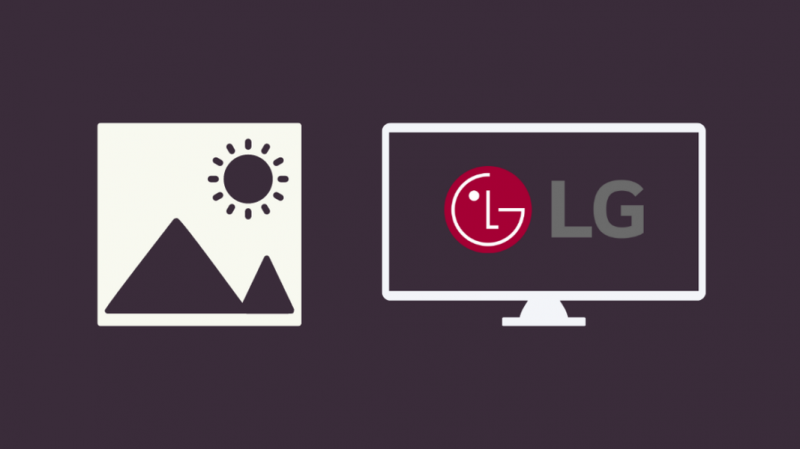
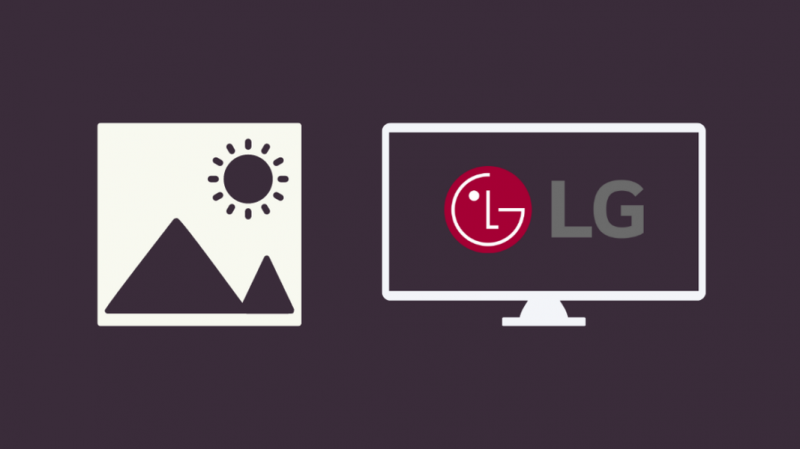
Malauradament, LG TV no et permet canviar l'estalvi de pantalla.
Tanmateix, podeu activar-lo i apagar-lo.
Un altre mètode és mostrar les imatges de la galeria d'imatges del vostre televisor en format de presentació de diapositives.
Això és el més semblant que podeu fer per canviar l'estalvi de pantalla del vostre televisor LG.
Activa un estalvi de pantalla als televisors LG
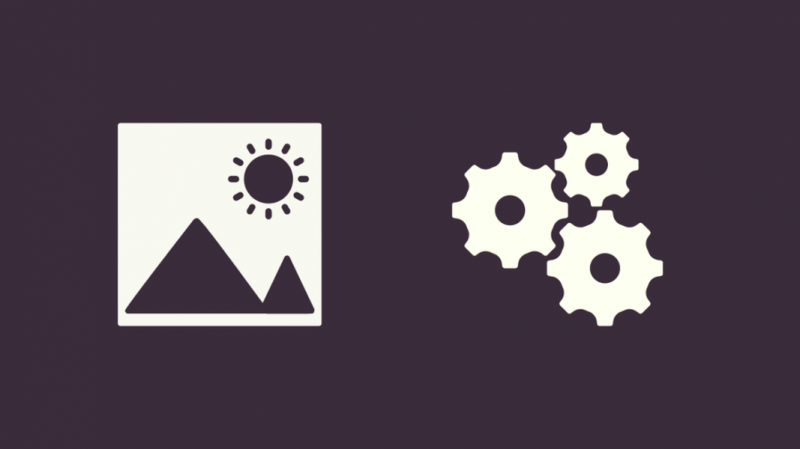
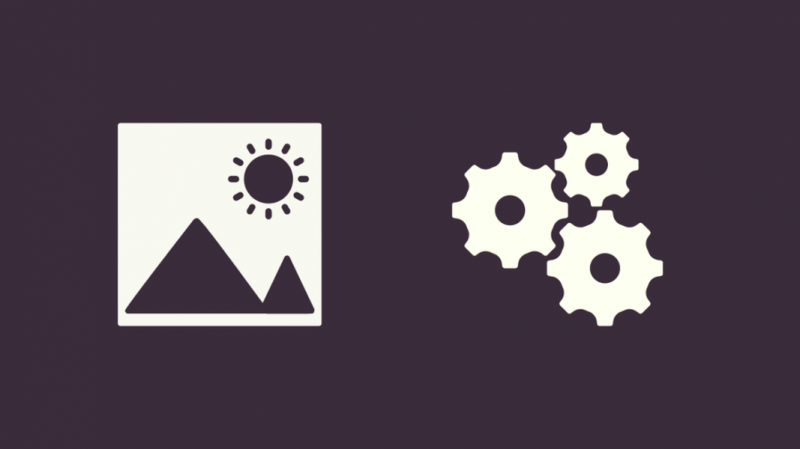
En la majoria dels casos, els salvapantalles dels televisors LG ja estan activats.
Tanmateix, hi ha alguns casos en què no ho és i això és el que ens ocupa avui.
El procés és bastant senzill, el primer pas és localitzar el botó de menú al comandament del televisor.
Alguns comandaments a distància tenen una forma d'engranatge impresa mentre que altres tenen un menú literal escrit als botons.
Premeu el botó i aneu a Configuració.
Feu-hi clic i ara desplaceu-vos per les opcions fins que trobeu la 'Configuració general'.
Si el vostre televisor té una opció d'estalvi de pantalla, el trobareu aquí.
Desplaceu-vos per les opcions i cerqueu Salvapantalles i seleccioneu-lo per activar-lo.
Si heu descobert una manera de canviar l'estalvi de pantalla, podeu seguir els mateixos passos per desactivar-lo.
Estableix una foto estàtica com a fons de pantalla del teu televisor LG
Sempre pots configurar una foto estàtica com a fons de pantalla del teu televisor LG si estàs cansat de veure el mateix salvapantalles tot el dia.
Una imatge de la galeria de fotos del vostre televisor es pot configurar com a fons de pantalla.
Malauradament, no podeu afegir cap imatge o imatge que hàgiu fet, ja que no hi ha aquesta opció per a això.
Veurem en detall com configurar fons de pantalla a la següent secció.
Estableix una galeria de fotos personalitzada per passar per la pantalla
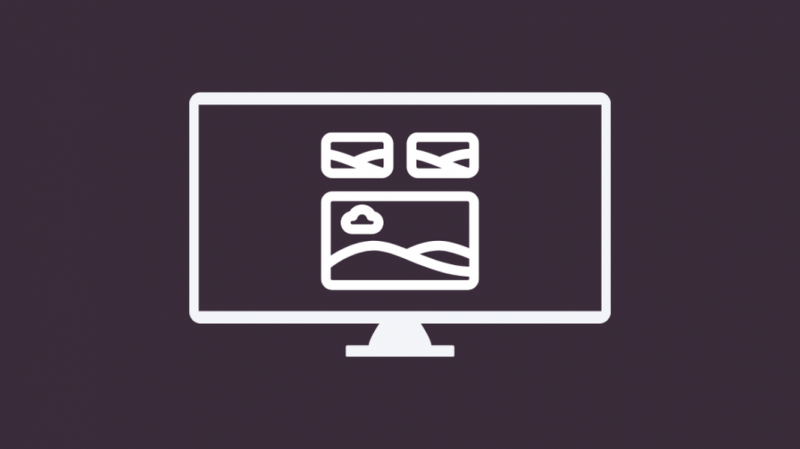
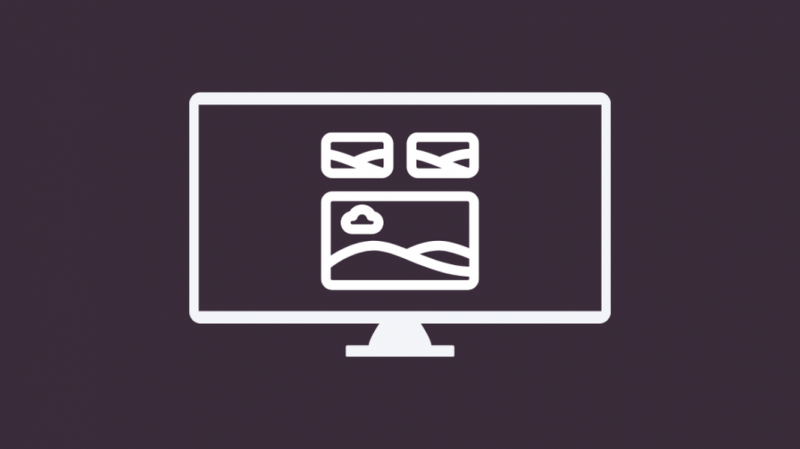
Com ja sabeu, LG TV no us permet canviar l'estalvi de pantalla ni instal·lar-ne un nou.
Només podeu activar el desament de la pantalla personalitzada actual o simplement desactivar-lo.
Tanmateix, podeu posar les imatges a la galeria de fotos del vostre televisor en una presentació de diapositives, d'aquesta manera no haureu de tornar a veure aquests avorrits salvapantalles.
Premeu el botó 'Inici' del comandament a distància i després apareixerà un menú al televisor.
Desplaceu-vos-hi i feu clic a la Galeria.
A partir d'aquí, trieu les imatges que voleu mostrar durant la presentació de diapositives.
Malauradament, no podeu afegir imatges noves a la barreja, només podeu triar les imatges que voleu mostrar de la llista.
Un cop hàgiu seleccionat les imatges, feu clic a 'D'acord', ara començarà una presentació de diapositives de les imatges que heu seleccionat.
Salvapantalles de TV LG i Burn-In
En alguns casos, si deixeu una imatge estàtica a la pantalla durant molt de temps, farà que la imatge s'enganxi a la pantalla durant un llarg període de temps.
Això és el que es coneix com Burn-in i la imatge que estigui encallada serà visible fins i tot quan reproduïu algun altre contingut.
Hi ha diferents maneres de prevenir la cremada.
Un mètode és configurar una presentació de diapositives d'imatges, ja que això farà que els píxels s'actualitzin i evitarà la cremada.
Un altre mètode és el desplaçament de pantalla, és una configuració que fa que la pantalla es mogui a intervals regulars per evitar que s'enganxi a la pantalla.
Per configurar la configuració al canvi de pantalla, premeu el botó d'inici del comandament del televisor, desplaceu-vos per les opcions i seleccioneu 'Configuració'.
Apareixerà una sèrie d'opcions a la pantalla i, a partir d'això, trieu 'Tots els paràmetres' i després aneu a 'Pestaña Imatge'.
Des d'allà, aneu a 'Configuració del panell OLED' i, a continuació, trieu 'Canvi de pantalla' i feu clic a 'ACTIVAT'.
Contacte de suport


Si teniu cap problema amb l'estalvi de pantalla i no podeu solucionar-lo, hauríeu de tenir-lo en compte contactar amb el suport .
Ells us guiaran pel procés de resolució del problema.
A la pàgina d'assistència, també trobareu una sèrie d'opcions que us permeten xatejar amb l'equip d'atenció al client o enviar-los per correu electrònic.
També podeu posar-vos en contacte amb ells mitjançant aplicacions de xarxes socials com Twitter i Facebook.
Espereu que LG afegeixi la funcionalitat
Com podeu veure, realment no podeu fer res per canviar els salvapantalles.
Tot el que heu de fer és esperar que LG afegeixi aquesta funcionalitat als seus televisors.
Els executius de LG TV han confirmat que estan buscant afegir aquesta funció als models de televisors més nous o eliminar o actualitzar els protectors de pantalla per als models de televisors més antics.
Han rebut diverses queixes sobre l'estalvi de pantalla del gos que activa les mascotes dels clients.
Per tant, podeu esperar una actualització en un futur proper, però fins aleshores haureu d'esperar pacientment.
Alterna els televisors intel·ligents amb protectors de pantalla personalitzables
Si voleu canviar el vostre televisor, hi ha aquests televisors intel·ligents alternatius disponibles que us permeten canviar els estalvis de pantalla i establir-ne de personalitzables.
Fins ara, els televisors intel·ligents com Android TV i Samsung TV us permeten personalitzar els salvapantalles. Pots fàcilment canvieu l'estalvi de pantalla del vostre televisor Samsung .
Potser podríeu canviar a aquests televisors si la configuració de l'estalvi de pantalla del vostre televisor LG us molesta tant.
Conclusió
Em va costar molt intentar canviar el salvapantalles, tenint això en compte, he seleccionat aquest article per a vosaltres.
Tanmateix, abans de continuar, hi ha algunes coses sobre les quals m'agradaria cridar la vostra atenció.
En alguns televisors LG, només es pot accedir a la configuració de l'estalvi de pantalla mitjançant el menú de servei.
Aquest és un menú ocult i es pot accedir mitjançant el comandament a distància LG o el comandament de servei especial.
Manteniu premut el botó de menú del comandament del vostre televisor LG fins que aparegui una opció per introduir la contrasenya a la pantalla.
Si això no funciona, premeu els botons 'Menú' i 'O' junts durant uns 10 segons.
La contrasenya per al menú de servei es pot trobar al manual del vostre televisor.
Si no el trobeu, utilitzeu els codis següents: 0000, 7777, 0413, 8741, 8743, 8878 o 1105.
Podeu desactivar la configuració 'Inici ràpid' per fer que l'estalvi de pantalla sigui menys freqüent.
Per desactivar-lo, aneu a Configuració > Tots els paràmetres > General > Inici ràpid > Desactivat.
Una de les causes de la cremada és tenir la brillantor del televisor a un nivell molt alt durant un període de temps prolongat.
Quan utilitzeu el televisor durant un llarg període de temps i, per si de cas, si està configurat en una imatge estàtica durant un llarg període de temps, esborrar el soroll del panell us ajudarà a calibrar qualsevol problema que pugui sorgir a la pantalla.
Es realitza automàticament quan apagueu el televisor, executarà un cicle de 5 minuts si el panell del televisor acumula més de 4 hores d'encesa i un cicle d'1 hora si acumula un temps d'encesa de 1000 hores.
Això també es pot fer manualment en cas de cremada.
Premeu el botó d'inici del comandament a distància i, a continuació, aneu a 'Configuració' > 'Tots els paràmetres' > 'Imatge' > 'Panell OLED' > 'Esborra el soroll del panell' i, a continuació, seleccioneu l'opció 'Comença quan el televisor estigui apagat'.
Podeu trobar el número per trucar a l'equip d'assistència mòbil al lloc web d'assistència de LG TV.
També hi ha una opció que us permet enviar un correu electrònic al president, potser podríeu demanar-li que afegeixin una funció per canviar l'estalvi de pantalla del televisor LG.
També us pot agradar llegint
- LG TV continua apagant: com solucionar-ho en minuts
- Com reflectir la pantalla de l'iPad al televisor LG? Tot el que necessites saber
- LG TV no respon al comandament remot: com solucionar-ho en minuts
- Com canviar l'entrada del televisor LG sense comandament a distància? [Explicat]
Preguntes freqüents
Com puc apagar l'estalvi de pantalla al meu televisor LG?
Per desactivar l'estalvi de pantalla del vostre televisor LG, premeu el botó de menú del comandament del vostre televisor LG i, a continuació, feu clic a Configuració > Configuració general > Salvapantalles > Desactivat.
Com puc activar el mode galeria LG?
Premeu el botó d'inici del comandament del televisor, seleccioneu Galeria i trieu les imatges que voleu mostrar i seleccioneu D'acord.
Com puc veure les meves fotos a LG Smart TV?
Podeu fer-ho utilitzant el reproductor multimèdia. Premeu el botó d'inici del comandament a distància, seleccioneu l'aplicació del reproductor multimèdia, trieu el dispositiu que voleu utilitzar de la llista i, a continuació, seleccioneu el contingut que voleu reproduir.
Com puc desar imatges al meu LG Smart TV?
No hi ha cap opció que us permeti desar imatges al vostre televisor intel·ligent LG.
![Podeu canviar el salvapantalles als televisors LG? [Explicat]](http://home-theater-designers.com/img/smart-tv/70/can-you-change-the-screensaver-on-lg-tvs-explained-1.png)